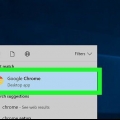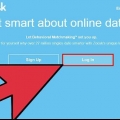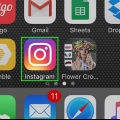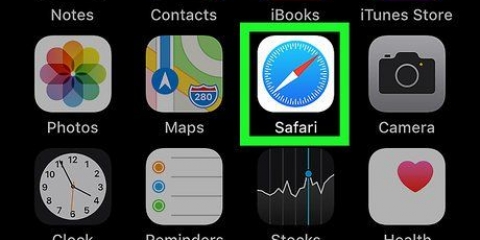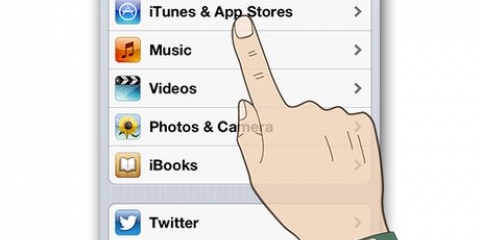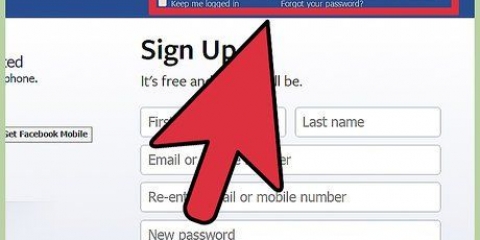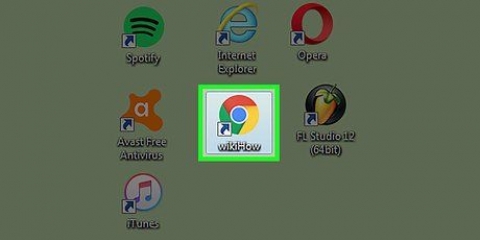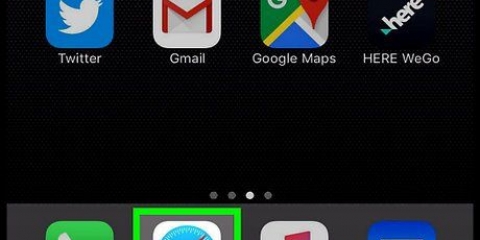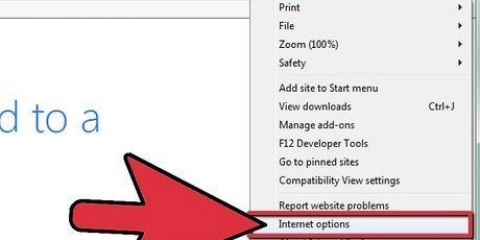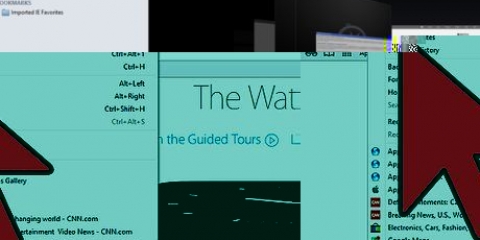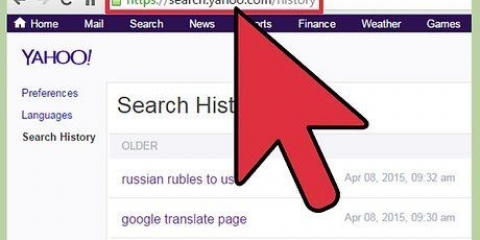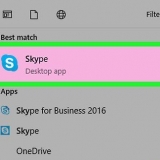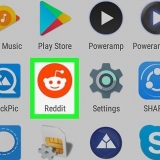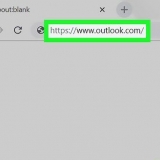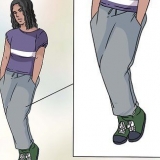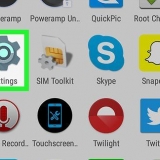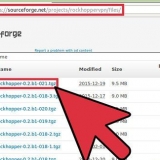5. cliquer surSupprimer mon compte Uber. Si vous vous êtes récemment connecté à votre compte Uber et avez confirmé votre identité avec un code temporaire, votre compte sera immédiatement supprimé. Si vous changez d`avis concernant la suppression de votre compte, veuillez vous reconnecter dans les 30 jours pour réactiver votre compte.
Supprimer votre historique uber
Teneur
Ce tutoriel va vous montrer comment supprimer votre compte Uber sur un ordinateur, un téléphone ou une tablette. La suppression de votre compte supprime également l`historique de tous les voyages que vous avez effectués avec Uber. La suppression de votre compte Uber (et donc de votre compte Uber Eats) est le seul moyen de supprimer l`historique de votre compte. Votre compte sera désactivé trente jours après avoir soumis une demande de suppression. Si vous ne vous reconnectez pas dans ces 30 jours, l`intégralité de votre compte, y compris l`historique des trajets effectués, sera définitivement supprimé.
Pas
Méthode 1 sur 2 : Utilisation de l`application mobile

1. Ouvrez l`application Uber sur votre téléphone ou votre tablette. L`icône de l`application Uber est un bloc noir avec le texte « Uber » écrit en lettres blanches. Vous pouvez le trouver sur votre écran d`accueil ou dans le menu des applications téléchargées.
- Si vous avez un compte conducteur lié à votre compte passager, cette méthode ne supprimera pas votre compte. Remplissez plutôt le formulaire supprimer mon compte chauffeur pour faire supprimer votre compte.

2. Appuyez sur le menu??. Vous pouvez reconnaître le menu par les trois barres horizontales dans le coin supérieur gauche de votre écran.

3. Appuyez surRéglages. Vous trouverez ce bouton en bas du menu.

4. Faites défiler vers le bas et appuyez surVie privée. Vous trouverez cette option en bas du menu.

5. Appuyez surSupprimer votre compte. C`est en rouge tout en bas de l`écran.

6. Entrez votre mot de passe et appuyez surConfirmer. Si votre mot de passe a été approuvé, un message s`affichera indiquant « Désolé, vous nous quittez ».
Vous serez redirigé vers une page où vous verrez un aperçu du nombre de villes où vous avez utilisé Uber, combien de trajets vous avez effectués et votre note de passager.

sept. Appuyez surDavantage pour confirmer votre demande. C`est le bouton noir en bas à droite de votre écran.

8. Fournissez une raison pour supprimer votre compte. Vous pouvez choisir un motif dans la liste ou choisir je préfère ne pas dire ça. Une confirmation apparaîtra.

9. Appuyez sursupprimer pour confirmer votre demande. Cela définira votre compte sur « désactivé » pendant 30 jours. Si vous ne vous reconnectez pas à votre compte Uber dans ces 30 jours, votre compte sera définitivement supprimé.
Méthode 2 sur 2: Utilisation du site Web

1. Aller àhttps://www.uber.com/. Si vous n`êtes pas encore connecté, cliquez sur le lien connexion dans le coin supérieur droit de l`écran pour vous connecter. Vous pouvez utiliser un navigateur Web sur un ordinateur ou sur un téléphone mobile pour cela.
- Si vous avez un compte conducteur lié à votre compte passager, cette méthode ne supprimera pas votre compte. Remplissez plutôt le formulaire supprimer mon compte chauffeur pour faire supprimer votre compte.

2. cliquer surAider. Vous pouvez trouver cette option en haut à droite de la page.

3. cliquer surPlus sous « Compte et options de paiement ». La section « Compte et options de paiement » se trouve en haut à gauche de la page.

4. Faites défiler vers le bas et cliquezSupprimer mon compte Uber. Cette option se trouve sous la rubrique « Ajuster les paramètres de mon compte ».
Si vous n`avez pas confirmé votre identité récemment, vous verrez une fenêtre contextuelle vous demandant de le faire maintenant. Vous recevrez un code temporaire sur votre téléphone portable pour cela. Suivez les étapes à l`écran pour vérifier votre identité. Après cela, votre compte sera supprimé immédiatement.
Articles sur le sujet "Supprimer votre historique uber"
Оцените, пожалуйста статью
Similaire
Populaire